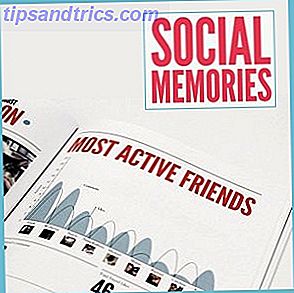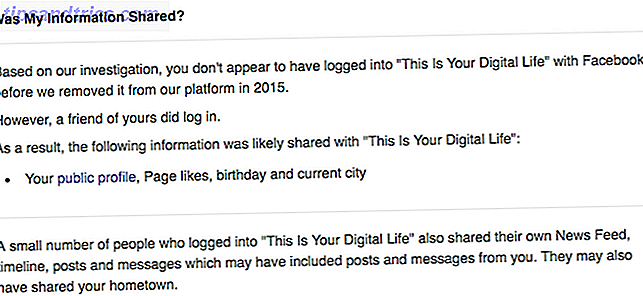Chancerne er, hvis du har en iPhone, bruger du den til at tage nogle flotte billeder. Da du altid har din telefon med dig, skal du vide, at kameraet er pålideligt.
Men nogle gange fungerer dit iPhone-kamera ikke rigtigt, hvilket kan være software eller hardware relateret.
I denne artikel hjælper vi dig med at fejle nogle af de almindelige problemer, der måtte opstå med dit iPhone-kamera, og give dig løsninger på, hvordan du løser disse problemer.
1. iPhone-kameraet er sort
 og ser en sort skærm, der ikke ændrer sig, kan du prøve følgende:</p><ol><li>Først skal du sørge for, at intet faktisk blokerer kameralinsen. Du har måske lagt en sag på forkert, eller der kan være noget fast i kamerahullet.</li><li>Luk kameraets app ved at dobbeltklikke på startknappen og skubbe app-kortet op for at dræbe det. På en iPhone X skal du skrue op fra bunden og lade fingeren være halvvejs op for at hente app-switchen, og tryk derefter langsomt på et forhåndsvisningsprogram, indtil en rød cirkel vises øverst til venstre. Luk apps ved at trykke på den pågældende cirkel eller bare skub kortet op og væk.</li><li>Prøv at starte kameraappen igen.</li><li>Hvis det ikke fungerede, skal du prøve at genstarte din enhed. Sådan Force Genstart en iPhone og indtast Recovery Mode. Sådan Force Genstart en iPhone og indtast Recovery Mode Hvis din iPhone er frosset, skal du nulstille den. Når din iPhone ikke starter, kan genoprettelsesfunktionen hjælpe. Sådan bruger du begge disse funktioner. Læs mere, og start derefter kameraet igen.</li><li>Prøv at skifte frem og tilbage mellem de forreste og bageste kameraer for at se om den sorte skærm vises på begge. Hvis det kun er en, skal du muligvis tage det til en Apple Store.</li></ol><h2>2. iPhone-kameraet er sløret eller vil ikke fokusere </h2><p><img src=)
Hvis du tager billeder og finder dem sløret eller ude af fokus, kan du prøve disse trin:
- Sørg for, at kameralinserne er rene. Hvis der er en plet, skal du tørre den med en mikrofiber klud. Skulle du finde snavs eller snavs inde i glasset, skal du tage det til en Apple Store eller autoriseret serviceudbyder for at få hjælp.
- Hvis du har en iPhone med optisk billedstabilisering (iPhone 6s Plus, iPhone 7/7 Plus, iPhone 8/8 Plus og iPhone X), kan metalliske tasker eller magnetiske linsedele interferere med denne funktion. Prøv at tage fjernbetjeningen fra, tag et billede og sammenligne med det producerede billede, mens det er tændt.
- Når du snapper billeder, skal du sørge for, at din hånd er stabil, når du trykker på lukkerknappen eller trykker på volumen op- knappen. Hvis du stadig har problemer med stabilitet, kan du overveje at se på et mobilstativ eller en montering. Hvad er den bedste telefonstativ? Hvad er den bedste telefonstativ? For de fleste er smartphone-kameraer blevet godt nok til at udskifte rigtige kameraer. Fra at skyde videoer til at tage det perfekte landskabsfoto, gør dit håndsæt et fantastisk arbejde. Læs mere .
3. iPhone Kamera Flash virker ikke
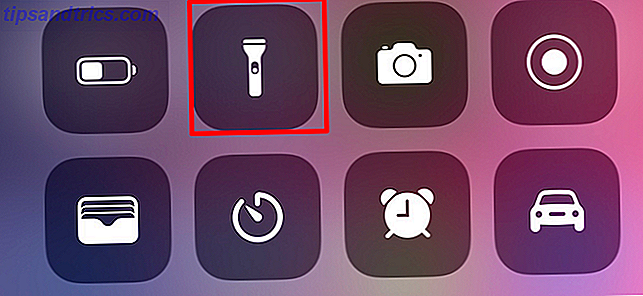
Selv om billeder har tendens til at se bedre ud uden flash, kan du nogle gange have brug for det ekstra lys fra din enhed. Når flash ikke virker, prøv dette:
- Test LED-blitsen på din telefon med lommelygten, tilgængelig fra Control Center Sådan bruger du IOS 11's brugerdefinerede kontrolcenter på iPhone og iPad Sådan bruger du IOS 11's brugerdefinerede kontrolcenter på iPhone og iPad. Spekulerer på, hvordan du deaktiverer AirDrop, aktiver Night Shift eller Skift AirPlay-output til sangen du lytter til? Vi viser dig hvordan. Læs mere . Hvis dette ikke virker, skal du kontakte Apple Support.
- Kontrollér, at flashindstillingen er indstillet til det ønskede ( Auto, Til eller Fra ) ved at trykke på lynboltikonet øverst i venstre hjørne af skærmen.
- Pas på at bruge flashen i en udvidet video eller et varmt miljø. Du kan se meddelelsen Flash er deaktiveret, indtil din enhed køler ned, hvis den bliver for varm.
4. iPhone-fotos bliver vendt, når de overføres
Dette sker ofte for mig, normalt med vandret orienterede fotos. Når jeg uploader dem, kommer de til at blive vendt lodret, hvilket ikke er, hvordan jeg tog dem.
Jeg har bemærket, at dette også sker, når jeg tager billeder med volumenknapperne ovenpå, da det er lettere for mig at trykke på volumen op- knappen som lukkeren. Hvis det også sker for dig, skal du prøve følgende:
- Tag vandrette fotos med lydstyrketasterne nedad. Dette har at gøre med iPhone's sensorer, og de data, de lægger i billedets EXIF-data.
- Du kan altid redigere billedet på din telefon De 8 bedste gratis foto- og billedredigeringsapplikationer på iPhone De 8 bedste gratis foto- og billedredigeringsapplikationer på iPhone Ønsker du at redigere fotos på din iPhone? Her er de bedste gratis apps til alle niveauer af fotograf, der tilbyder alt fra filtre til HDR. Læs mere for at sikre, at det er korrekt orienteret, inden du overfører det, eller ændrer det på computeren med en fotoredigerer 10 Nem at bruge fotoredigeringsprogrammer til nybegynderfotografer 10 Nem at bruge fotoredigeringsprogrammer til nybegyndere Fotografer Nogle billeder kun se deres bedste efter lidt redigering. Hvis Photoshop og Lightroom virker for komplicerede for dig, skal du tjekke disse brugervenlige alternativer. Læs mere .
- Tredjeparts apps, som f.eks. Kamera +, kan rekode dine billeder, så orienteringen altid er korrekt. Men så magtfulde som kamera erstatning apps er de absolut ikke så hurtige at starte, så husk det.
5. iPhone-kameraet blev ikke fundet eller fryser, når der skiftes

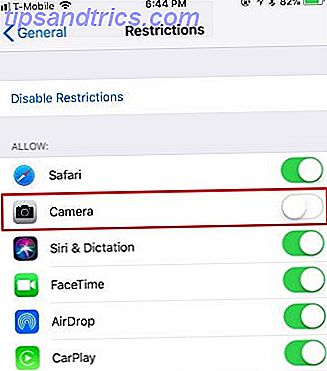
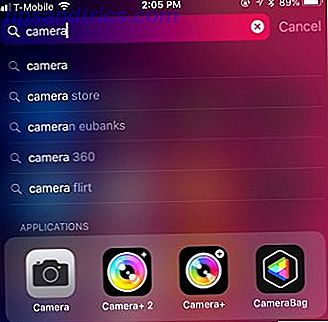
Hvis du har problemer med at finde kamera-appen på startskærmen eller oplever frysning, når du forsøger at skifte mellem kameraer, skyldes det muligvis begrænsninger. For at kontrollere dette:
- Gå til Indstillinger> Generelt> Restriktioner .
- Indtast dine begrænsninger adgangskode.
- Sørg for, at skiftet til kameraet er tændt (grønt).
6. Generelle iPhone Camera Software Fixes
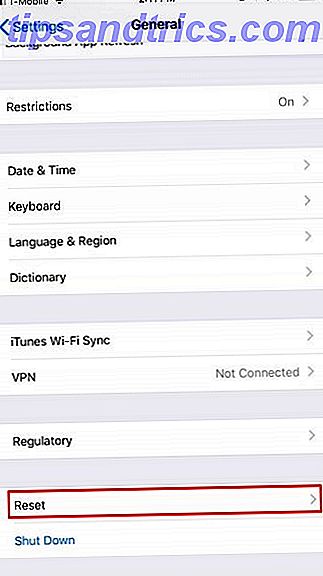
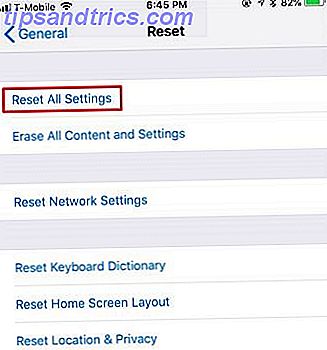
Hvis du oplever andre uligheder med dit iPhone-kamera, er det altid en god ide at prøve softwarefejlfinding først. Disse trin er ret nemme, og bør løse eventuelle problemer, der måtte opstå:
- Force afslutte appen og prøv at starte den igen.
- Genstart din enhed og start kameraet igen.
- Hvis ovenstående to ikke virker, skal du prøve at gå til Indstillinger> Generelt> Nulstil> Nulstil alle indstillinger . Bemærk at du bliver nødt til at sætte alt tilbage, som du havde det efter at have brugt dette.
- Når alt andet fejler, skal du prøve at genoprette din enhed Sådan nulstilles din iPhone til fabriksindstillinger Sådan nulstilles din iPhone til fabriksindstillinger Nulstilling af iPhone til fabriksstatus er en retfærdig proces, men en vigtig for alle, der sælger eller giver væk deres gamle iPhone. Læs mere eller sæt det op som en ny enhed. Dette er en sidste udvej, men bør slippe af med eventuelle softwareproblemer, der forårsager problemer med dit kamera.
7. Generelle iPhone Kamera Hardware Fixes
Hvis du har prøvet alt ovenfor, og det ikke har rettet dine kameraproblemer, kan du have et hardwareproblem. Du bør prøve følgende:
- Kontrollér, at kameralinsen ikke er blokeret af et tilfælde, et klistermærke eller lignende genstande.
- Sørg for, at der ikke er snavs, snavs eller snavs på kameralinsen. Smudges og fingeraftryk bør nemt tørres af med en microfiber klud. Hvis snavs og snavs er under glasobjektivet, skal du tage det til en Apple Store eller autoriseret serviceudbyder.
Få tilbage til at tage gode billeder med din iPhone
Dette er nogle af de mest almindelige problemer, som du måske oplever med iPhone-kameraet. Og hvis dit problem ikke er angivet her, løser problemet med fejlsøgningsproblemer med generisk software normalt problemet.
Hvis du spekulerer på, hvorfor dine selfies altid bliver vendt, det er bare, hvordan Apple designet det fremadvendte kamera. Det virker som et spejl, men det endelige resultat bliver vendt som om nogen tog billedet til dig, i stedet for at tage det selv.
Og hvis du går tom for lagerplads og ikke kan tage flere billeder, kan du tjekke vores tip om iPhone-fotoadministration. Forbedre din iPhone Photo Management for at frigøre mere plads Forbedre din iPhone Photo Management for at frigøre mere plads Har du tusindvis af fotos på din iPhone? Er det svært at finde de billeder, du leder efter? Er din iPhone fuld? Du skal arbejde på din fotostyring. Læs mere for at hjælpe dig med at genvinde dyrebar plads.